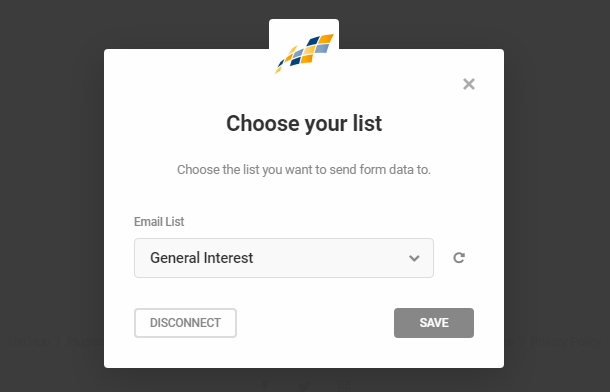Pour connecter votre compte Constant Contact à Hustle, commencez par cliquer sur le symbole plus à côté de Constant Contact.
Cela fera apparaître un écran contextuel où vous serez invité à authentifier votre connexion Constant Contact :
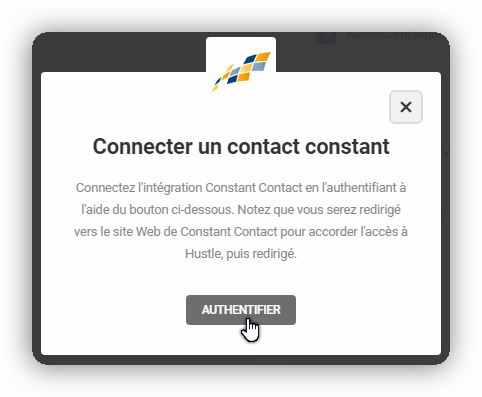
Cliquez sur le bouton Authentifier pour accéder à votre compte Constant Contact où vous serez invité à vous connecter si vous n’y êtes pas déjà connecté.
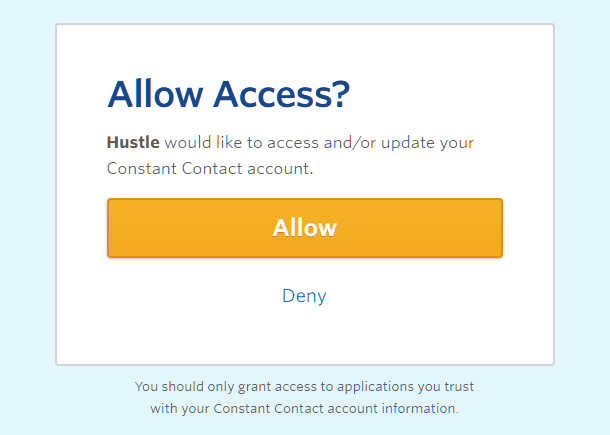
Cliquez sur le bouton Autoriser sur l’écran de votre compte Constant Contact, et vous serez redirigé vers l’écran Hustle> Paramètres dans l’administrateur de votre site. Vous verrez alors Constant Contact ajouté avec succès à la liste des applications connectées.
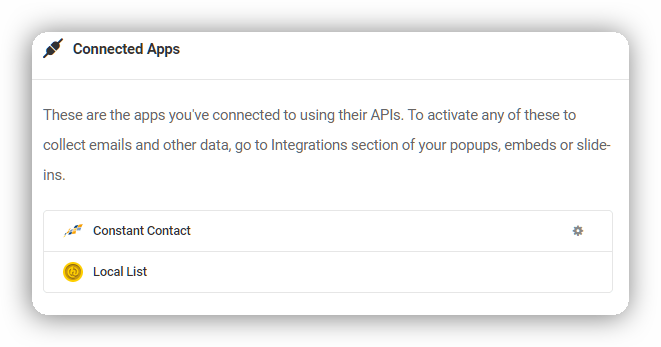
Maintenant que Constant Contact est intégré avec succès à Hustle, vous pouvez y connecter n’importe quel opt-in pour synchroniser les données Hustle avec vos listes Constant Contact. Pour connecter un module Opt-In à Constant Contact, accédez à l’écran Intégrations de l’assistant de ce module et cliquez sur le signe plus de l’application Constant Contact.
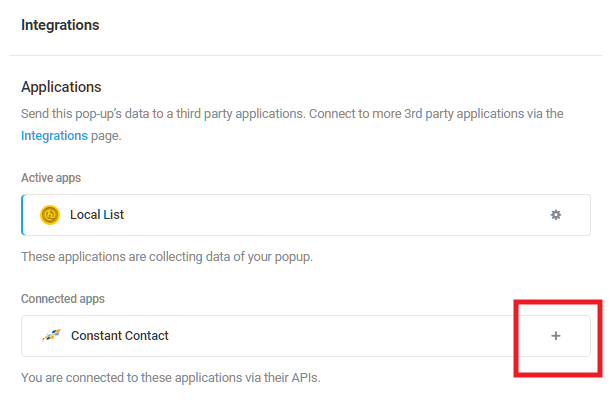
Sélectionnez la liste de contacts constants que vous souhaitez utiliser pour cette intégration et cliquez sur le bouton Enregistrer pour terminer.